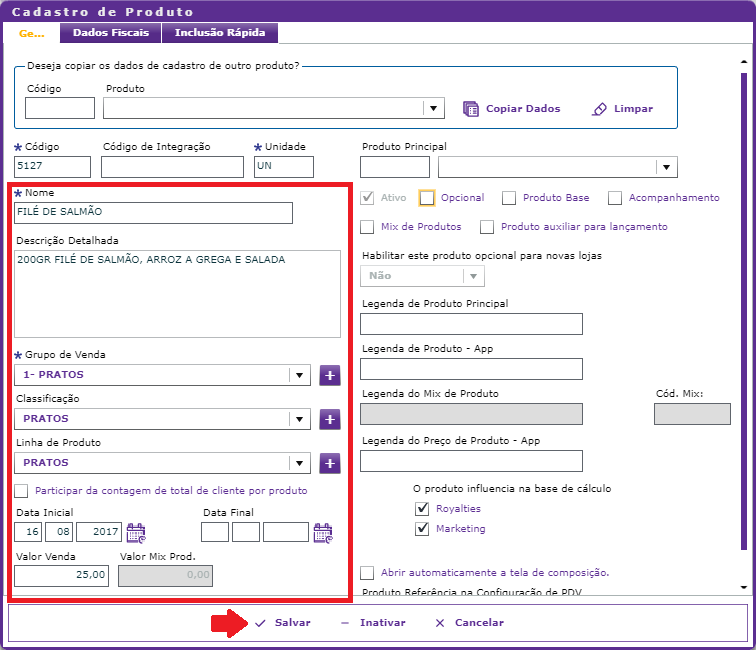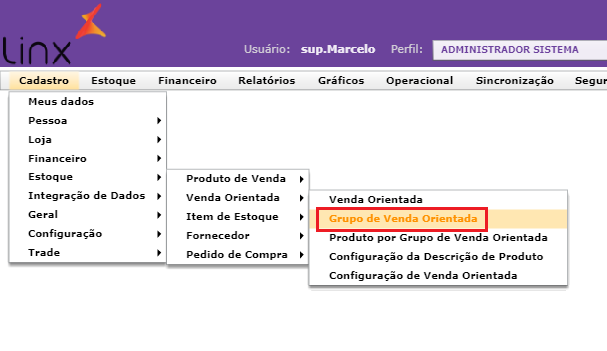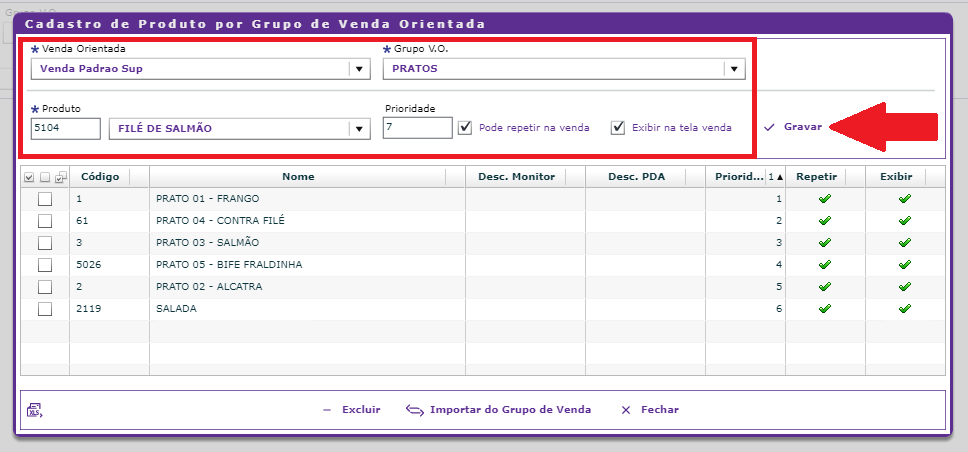...
| Expandir | ||
|---|---|---|
| ||
|
| Conector de Widget | ||||
|---|---|---|---|---|
|
| Conector de Widget | ||||
|---|---|---|---|---|
|
| Conector de Widget | ||||
|---|---|---|---|---|
|
Cadastro de produto de venda
...
Para realizar a inclusão do produto no sistema, você deve ir até o menu Cadastro → Estoque → Produto de venda → Produto de venda.
Na tela aberta, clique no botão e a botão
A tela de cadastro será exibida.
Preencha as informações do produto conforme a imagem acima e clique em em .
Será solicitada a tabela de preço em que esse produto será inserido.
Selecione a tabela desejada e clique sobre as setas para mudar de coluna, confirme o valor do produto e clique em em .
| Nota | ||
|---|---|---|
| ||
Não sabe qual a tabela de preços utilizada pela loja ? Clique aqui e aprenda como identificar. |
...
Caso seja de seu interesse, clique em , localize a imagem e clique em "Abrir".
Para finalizar, clique em em .
...
Cadastro de Grupo de Venda Orientada
...
Para criar o grupo de venda orientada vá na opção, 'Cadastro → Estoque → Venda Orientada → Grupo de Venda Orientada'.
Na tela de Grupo de Venda Orientada clique no botão "Consultar" para ver os grupos que ja já estão cadastrados no sistema.
Para incluir um grupo novo clique no botão "Incluir" .
Em seguida na tela de cadastro do grupo, informe a Venda Orientada que a loja esta utilizando, no campo "Monitor" informe o nome do grupo. O campo "Mobile" replicará o mesmo nome do "Monitor".
Também é necessario informar necessário informar os módulos em que esse grupo ficará disponível, marcando as opções. Após informar os módulos, clique no botão "Salvar".
...
Inserindo o produto dentro de um grupo de V.O
...
Para realizar a inclusão do produto na venda orientada, vá até 'Cadastro → Estoque → Venda Orientada → Produto por Grupo de Venda Orientada'.
Na tela aberta, clique no botão botão e a tela de inclusão será exibida.
Na tela exibida, selecione a Venda Orientada e em seguida o grupo onde esse produto deve ser exibido.
Localize o produto desejado, preencha a prioridade e clique em em .
| Aviso | ||
|---|---|---|
| ||
A prioridade define a ordem que o produto será apresentado dentro do grupo selecionado. Caso a prioridade esteja definida com a mesma numeração para todos os produtos, o sistema irá apresentá-los em ordem alfabética. |
...